CutefishOS to estetyczny system operacyjny oparty na Ubuntu, który oferuje użytkownikom łatwe i intuicyjne doświadczenie. Wykorzystuje środowisko graficzne Cutefish. Poniżej przedstawiamy instrukcje, jak zainstalować CutefishOS na swoim komputerze.
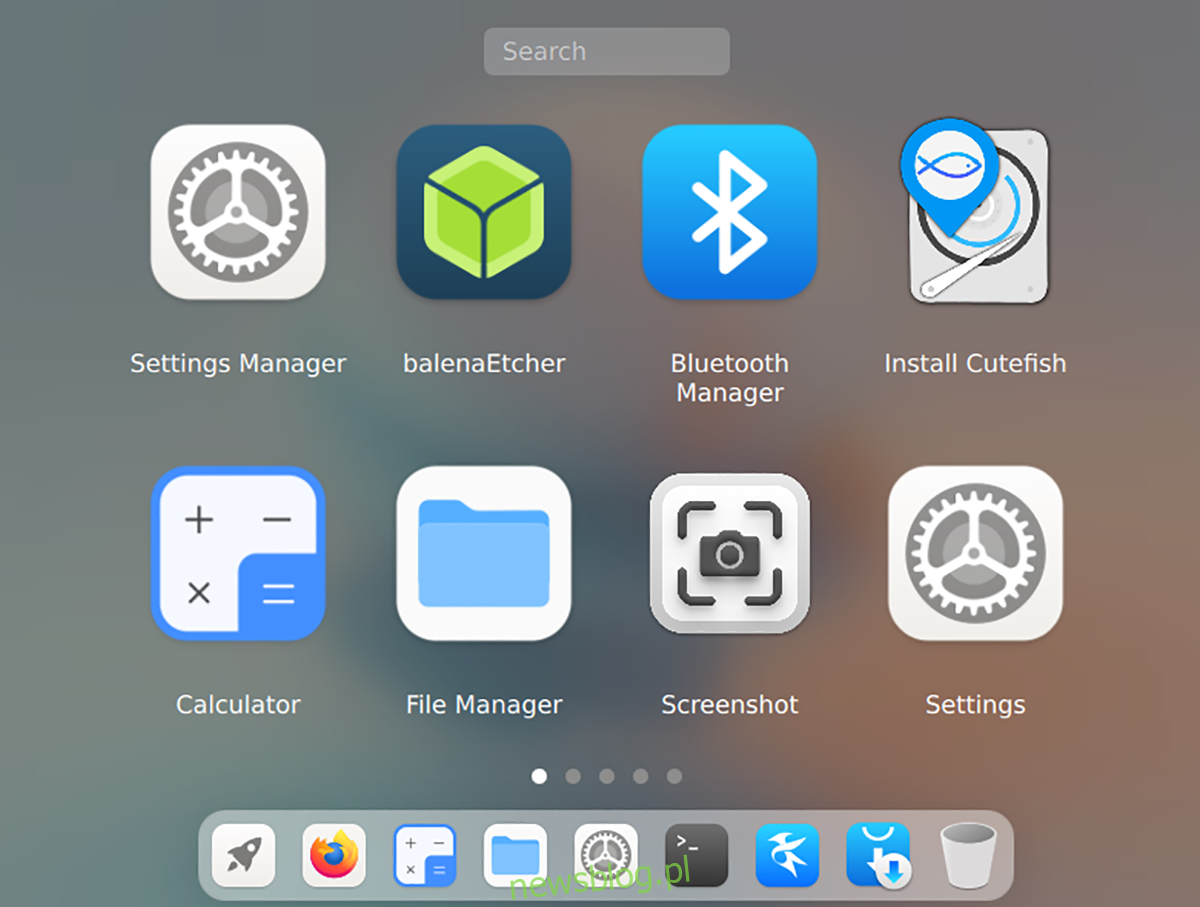
Pobieranie CutefishOS
Aby pobrać CutefishOS, odwiedź oficjalną stronę projektu. Po załadowaniu strony znajdź przycisk do pobrania i kliknij go. Po tym kroku zostaniesz przekierowany na stronę z linkami do pobrania.
Na stronie znajdziesz dwa linki do pobrania: jeden prowadzi do MEGA, a drugi to bezpośrednie łącze. Dla najlepszego doświadczenia wybierz opcję „Bezpośrednie łącze”. Klikając ten link, rozpocznie się pobieranie CutefishOS na Twoim komputerze.
Warto zaznaczyć, że ta wersja CutefishOS jest wersją deweloperską beta, co oznacza, że system może być wciąż w fazie testów i może nie działać stabilnie. Po zakończeniu pobierania, podłącz dysk flash USB do portu USB i przejdź do kolejnej sekcji przewodnika.
Tworzenie bootowalnego USB z CutefishOS
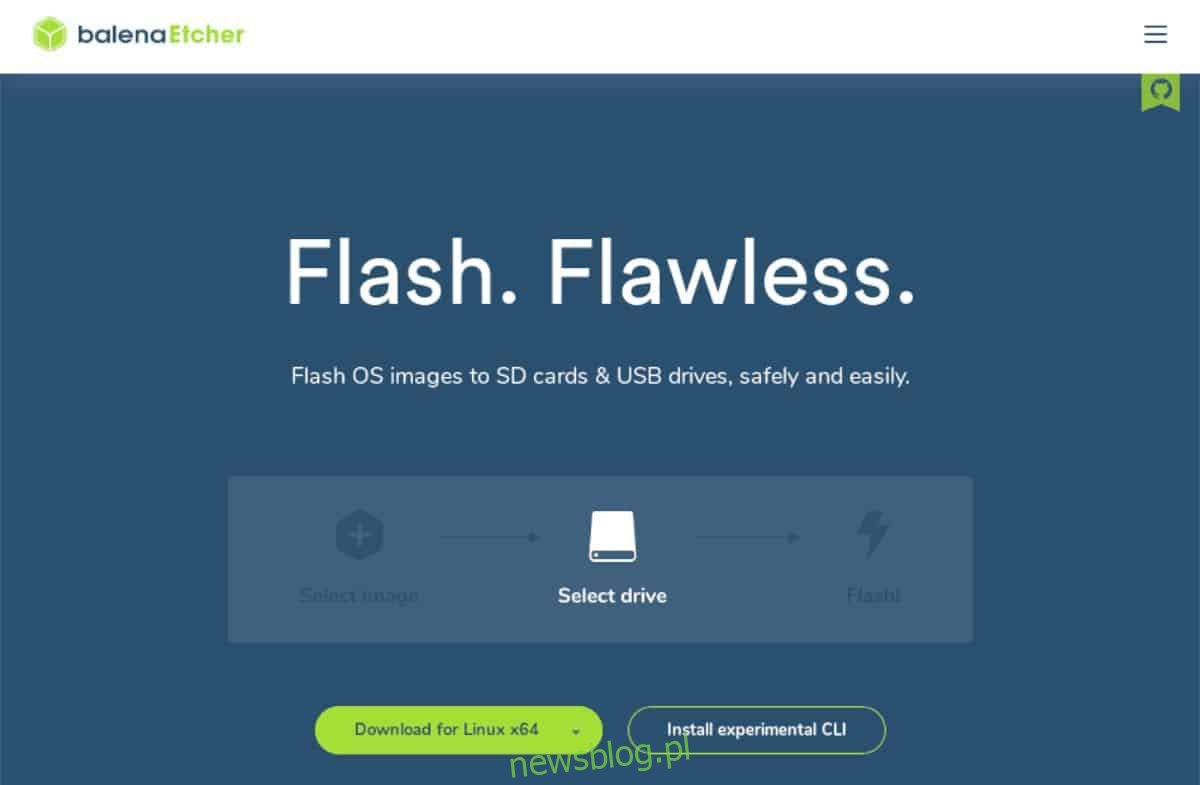
Przed instalacją CutefishOS na komputerze, musisz przygotować bootowalny dysk USB. W tym celu pobierz program Etcher, który jest dostępny na różne platformy i znacznie ułatwia tworzenie bootowalnych nośników USB.
Przejdź na oficjalną stronę Etchera, aby pobrać najnowszą wersję. Po pobraniu, zainstaluj aplikację na swoim komputerze i uruchom ją. Następnie postępuj zgodnie z poniższymi krokami.
Krok 1: Kliknij przycisk „Z pliku”. Po tym na ekranie pojawi się okno dialogowe, w którym musisz znaleźć plik CutefishOS na swoim dysku i go wybrać.
Krok 2: Po wybraniu pliku ISO CutefishOS, kliknij przycisk „Wybierz cel”. Następnie wybierz dysk flash USB z listy, aby zainstalować plik ISO na nośniku.
Krok 3: W aplikacji Etcher kliknij przycisk „Flash!”. Po jego naciśnięciu, program zacznie kopiować CutefishOS na dysk flash USB. Proces ten może chwilę potrwać.
Po zakończeniu flashowania zamknij aplikację Etcher. Następnie uruchom ponownie komputer i wejdź do ustawień BIOS, aby skonfigurować bootowanie z dysku flash USB.
Instalowanie CutefishOS
Aby zainstalować CutefishOS na swoim komputerze, wykonaj poniższe instrukcje krok po kroku.
Krok 1: Po załadowaniu systemu CutefishOS, znajdź ikonę wyrzutni (ikona rakiety) w doku. Kliknij na nią, a następnie wybierz ikonę „Zainstaluj Cutefish”, aby uruchomić instalator systemu.
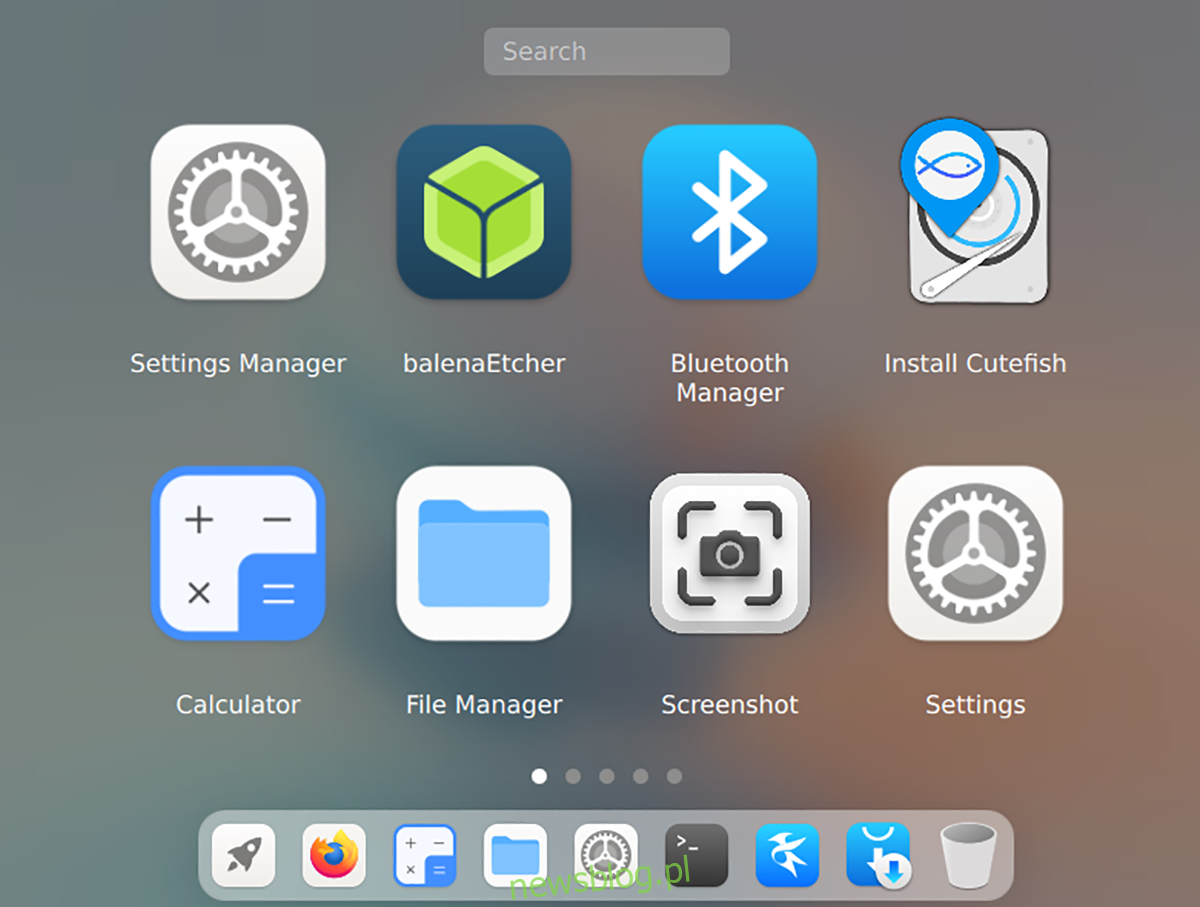
Krok 2: Gdy instalator się uruchomi, zobaczysz ekran powitalny. Wybierz preferowany język z menu (jeśli instalator go nie wykrył automatycznie) i kliknij „Dalej”, aby kontynuować.
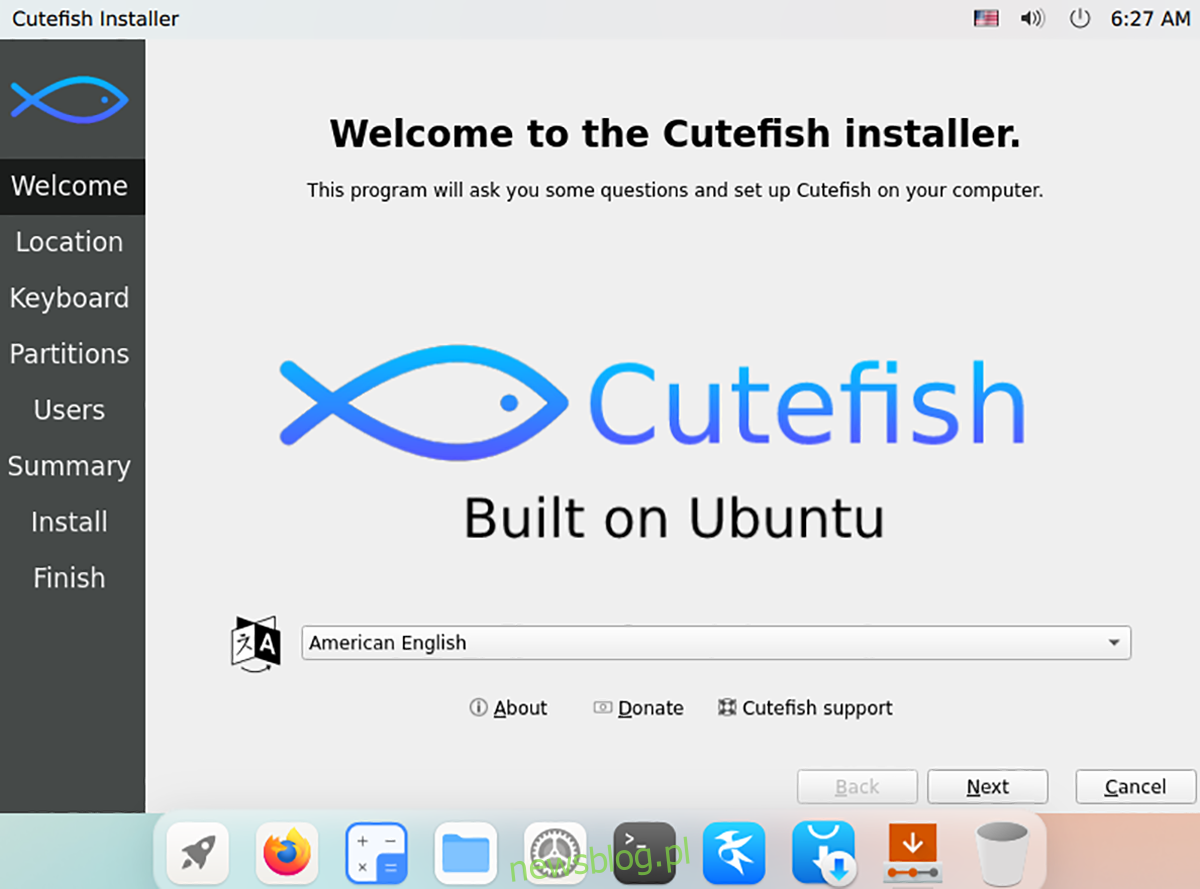
Krok 3: Wybierz swoją strefę czasową. Po dokonaniu wyboru, kliknij „Dalej”, aby potwierdzić swój wybór na mapie. Ustalenie strefy czasowej jest niezbędne, aby Cutefish mógł poprawnie ustawić czas systemowy.
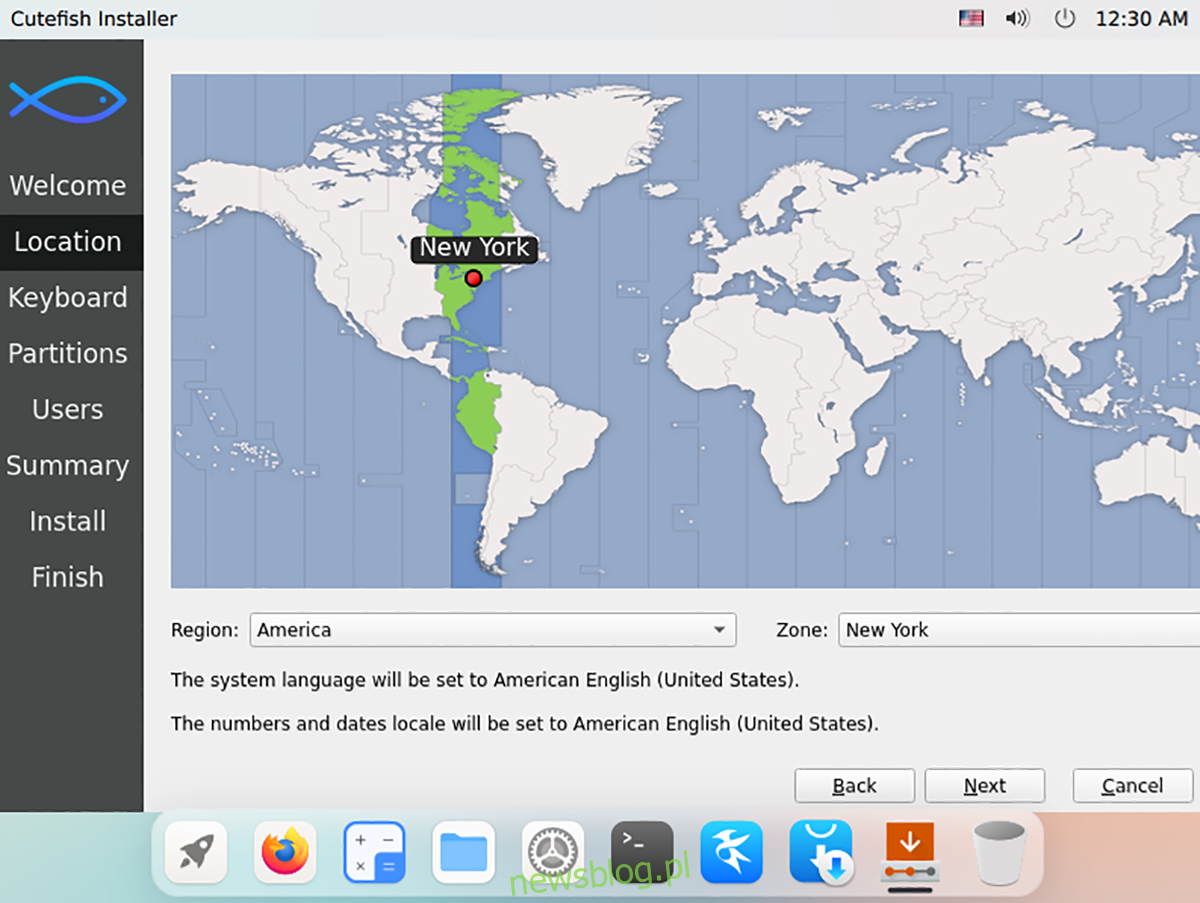
Krok 4: Następnie wybierz układ klawiatury. Domyślnie Cutefish automatycznie wykryje twoją klawiaturę, ale możesz wybrać inny układ, jeśli chcesz.
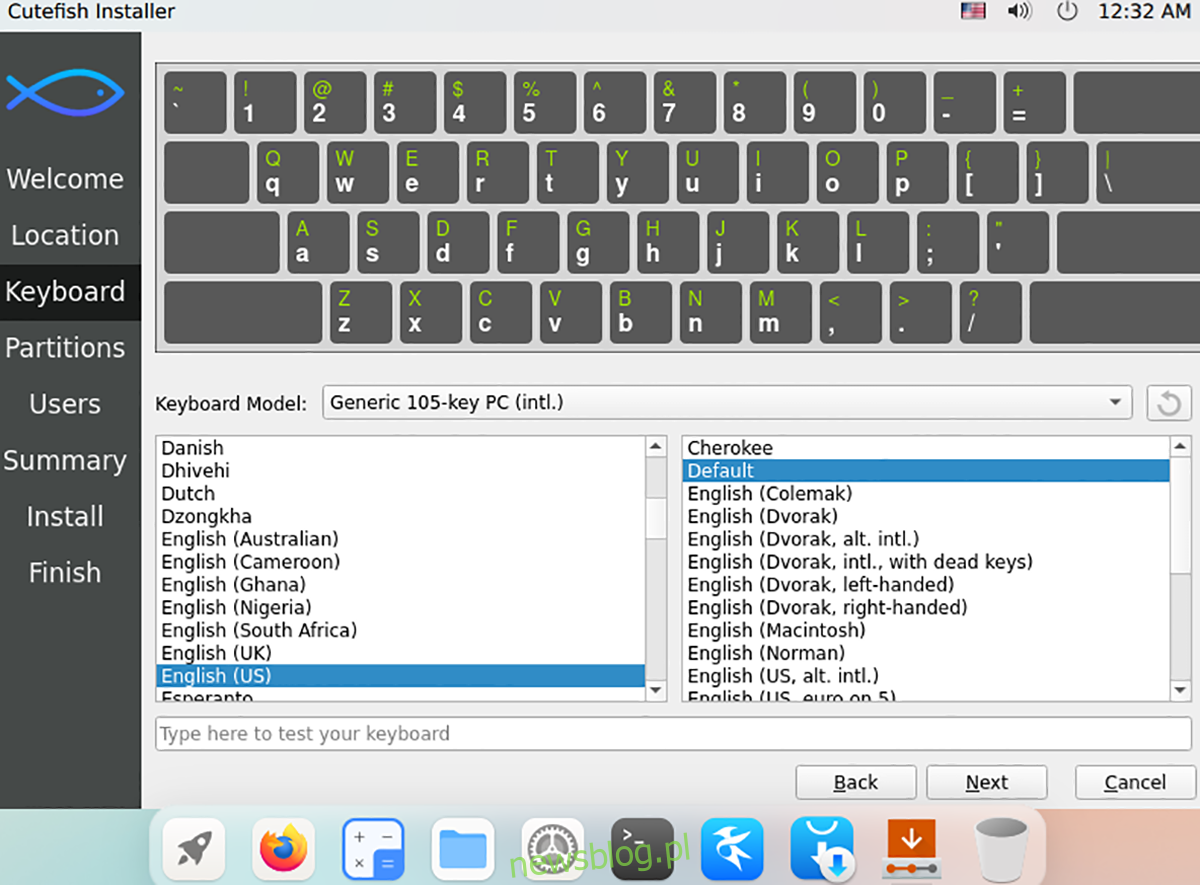
Krok 5: Wybierz schemat partycjonowania. Możesz wybrać „Wymaż dysk”, aby zainstalować Cutefish OS na czysto, lub „Ręczne partycjonowanie”, aby skonfigurować partycje według własnych potrzeb.
Uwaga: pamiętaj o zaznaczeniu opcji „Zamień na plik”. Domyślnie Cutefish nie ustawia partycji Swap, co jest istotne, jeśli planujesz suspendować lub hibernować komputer.
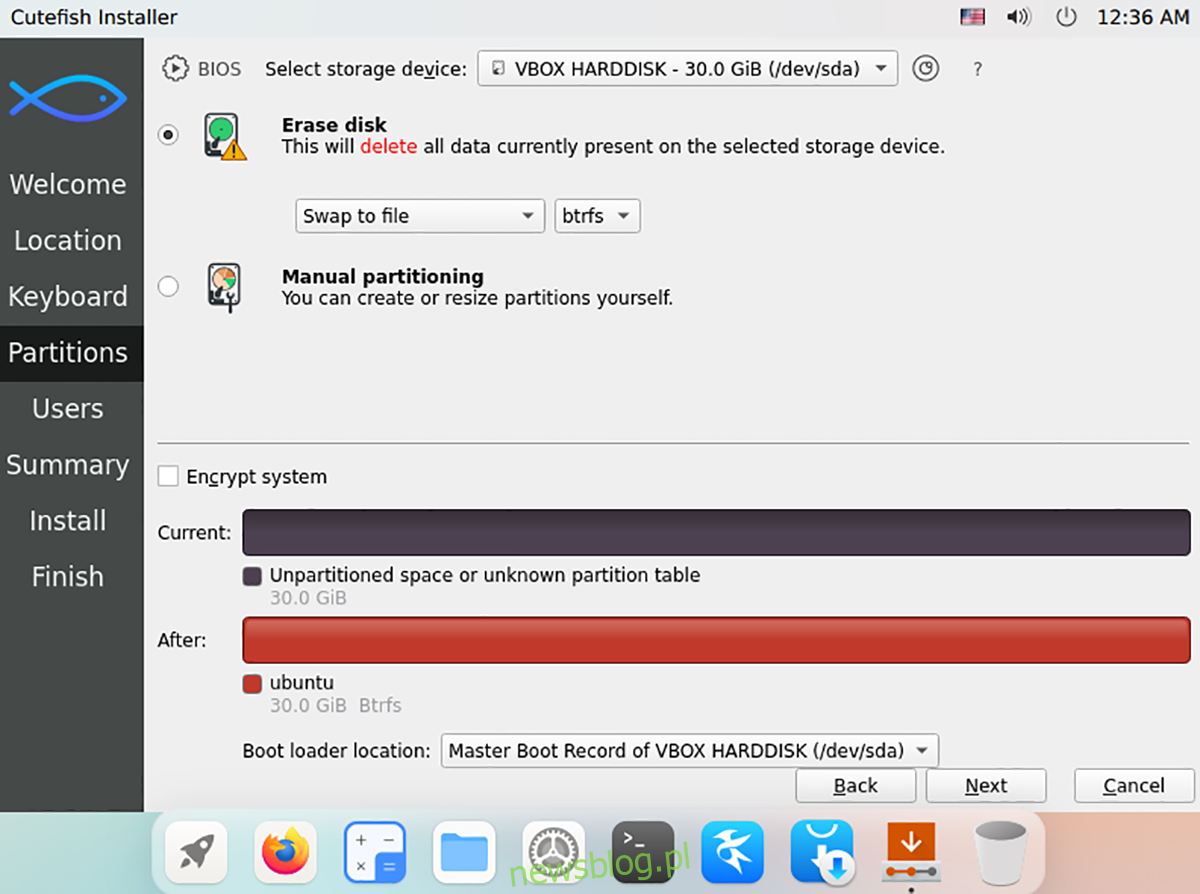
Krok 6: Skonfiguruj nazwę użytkownika, nazwę komputera i hasło w odpowiednich polach tekstowych. Po wprowadzeniu danych kliknij „Dalej”, aby przejść do kolejnego etapu instalacji.
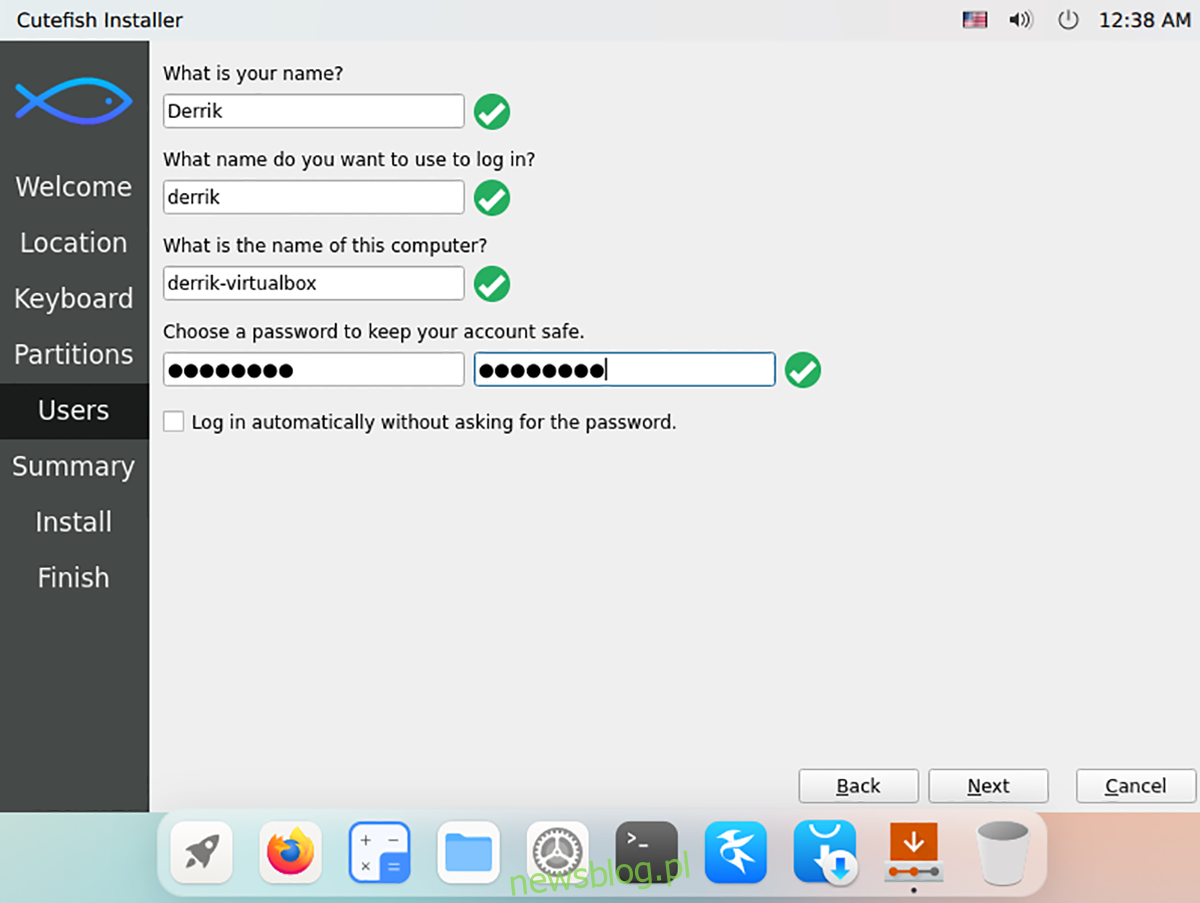
Krok 7: Gdy konto użytkownika jest już skonfigurowane, Cutefish przedstawi podsumowanie instalacji. Uważnie przeczytaj podsumowanie i kliknij przycisk „Zainstaluj”, aby rozpocząć proces instalacji.
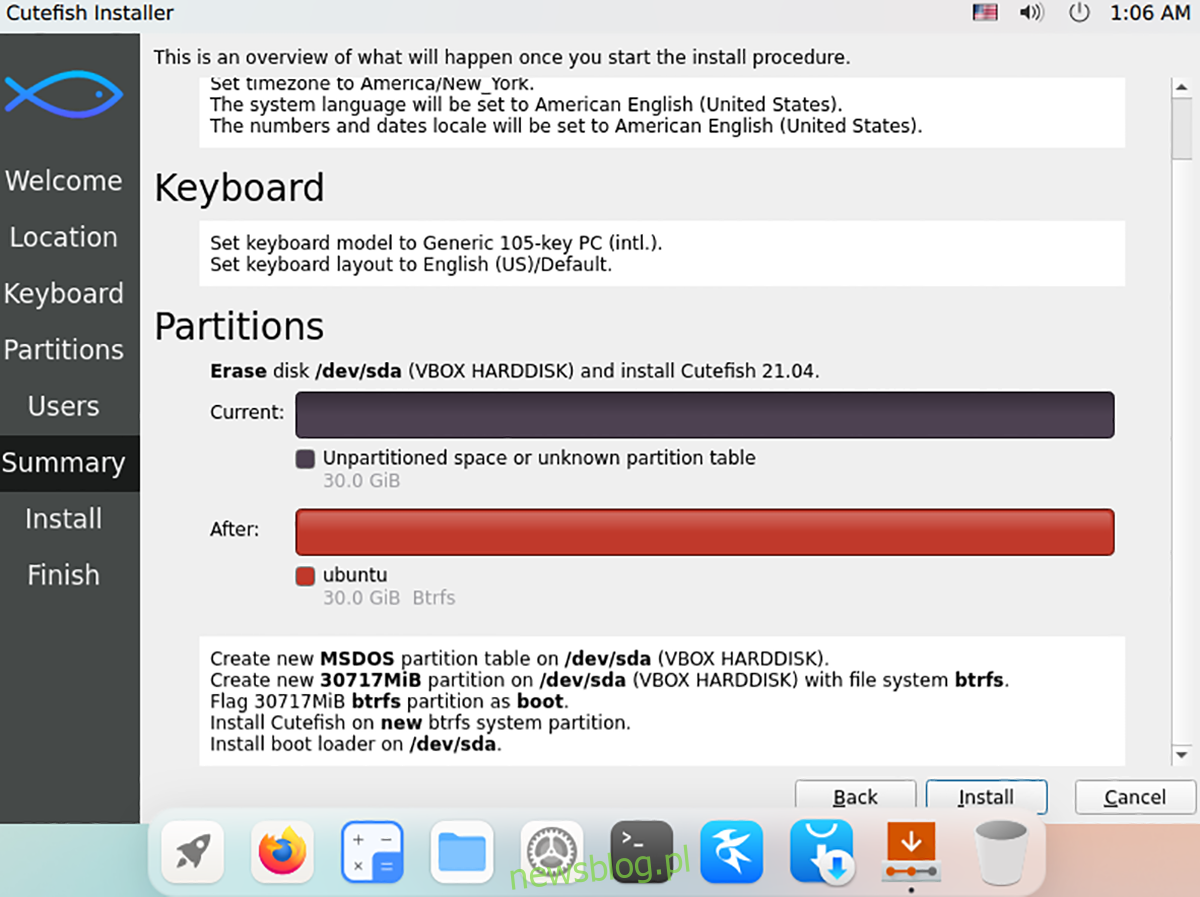
Krok 8: Po naciśnięciu „Zainstaluj”, Cutefish poprosi o potwierdzenie decyzji. Upewnij się, że chcesz kontynuować, ponieważ nie ma możliwości cofnięcia tej akcji.
Po potwierdzeniu, Cutefish rozpocznie instalację na Twoim komputerze, co powinno zająć kilka minut. Po zakończeniu procesu, zobaczysz komunikat „Wszystko gotowe”. Uruchom ponownie komputer, aby zacząć korzystać z CutefishOS.
newsblog.pl
Maciej – redaktor, pasjonat technologii i samozwańczy pogromca błędów w systemie Windows. Zna Linuxa lepiej niż własną lodówkę, a kawa to jego główne źródło zasilania. Pisze, testuje, naprawia – i czasem nawet wyłącza i włącza ponownie. W wolnych chwilach udaje, że odpoczywa, ale i tak kończy z laptopem na kolanach.